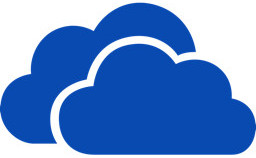 Nella piccola guida che andremo ad illustrarvi nella giornata odierna, in maniera molto semplice e veloce, vi spiegheremo il metodo per poter disinstallare e reinstallare OneDrive, in Windows 10. OneDrive è un servizio di cloud storage. Per cloud storage si intende il salvataggio online, e quindi la memorizzazione di dati personali sul web. I dati vengono salvati in un nostro personale account, al quale solo noi possiamo avere accesso, e la quantità di spazio a nostra disposizione dipende dal tipo di servizio che scegliamo. OneDrive permette gratuitamente di sfruttare di base 5 Gb, ai quali si possono aggiungere attraverso degli abbonamenti mensili diversi altri Gb. Sul servizio è possibile salvare dati di diverso tipo tra cui foto, video e file di diversa estensione. Non tutti gli utenti sono contenti di usare il servizio OneDrive di Microsoft. Che fare per rimuoverlo completamente? Ve lo sveliamo noi in questa veloce guida. Buona lettura.
Nella piccola guida che andremo ad illustrarvi nella giornata odierna, in maniera molto semplice e veloce, vi spiegheremo il metodo per poter disinstallare e reinstallare OneDrive, in Windows 10. OneDrive è un servizio di cloud storage. Per cloud storage si intende il salvataggio online, e quindi la memorizzazione di dati personali sul web. I dati vengono salvati in un nostro personale account, al quale solo noi possiamo avere accesso, e la quantità di spazio a nostra disposizione dipende dal tipo di servizio che scegliamo. OneDrive permette gratuitamente di sfruttare di base 5 Gb, ai quali si possono aggiungere attraverso degli abbonamenti mensili diversi altri Gb. Sul servizio è possibile salvare dati di diverso tipo tra cui foto, video e file di diversa estensione. Non tutti gli utenti sono contenti di usare il servizio OneDrive di Microsoft. Che fare per rimuoverlo completamente? Ve lo sveliamo noi in questa veloce guida. Buona lettura.
Come disinstallare e reinstallare OneDrive in Windows 10 – Guida a cura di HW Legend
[GUIDA] – Come rimuovere da Windows 10 il servizio OneDrive di Microsoft!
OneDrive è un servizio di cloud storage. Per cloud storage si intende il salvataggio online, e quindi la memorizzazione di dati personali sul web. I dati vengono salvati in un nostro personale account, al quale solo noi possiamo avere accesso, e la quantità di spazio a nostra disposizione dipende dal tipo di servizio che scegliamo.
OneDrive permette gratuitamente di sfruttare di base 5 Gb, ai quali si possono aggiungere attraverso degli abbonamenti mensili diversi altri Gb. Sul servizio è possibile salvare dati di diverso tipo tra cui foto, video e file di diversa estensione.
OneDrive è un client in grado di svolgere correttamente tutte le sue funzioni, ma è profondamente integrato in Windows 10. Questa particolarità a molti utenti non piace o semplicemente preferisce usare, per diverse ragioni, un servizio di cloud storage differente.

Ad oggi in commercio troviamo molti validi programmi di cloud storage come: Google Drive, iCloud, Dropbox, Box, Amazon Cloud Drive ecc…
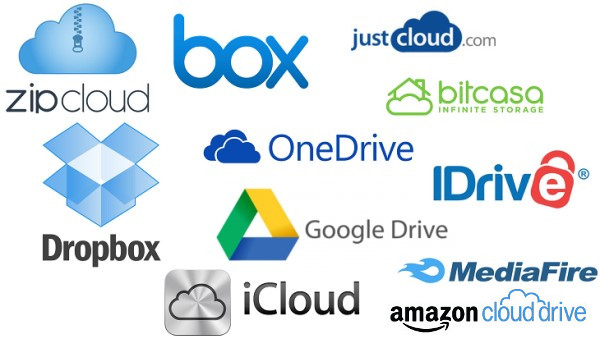
Recandoci in Pannello di controllo > Programmi > Programmi e funzionalità, ci accorgiamo con stupore, che il client non è presente nella lista dei programmi. Che fare pertanto? L’unico modo per disinstallare e reinstallare OneDrive è il seguente:
1. Premete contemporaneamente i tasti Windows + R per avviare Esegui.
2. Digitate i seguenti comandi per disinstallare il client e cliccate OK:
– 64-Bit: %SystemRoot%\SysWOW64\OneDriveSetup.exe /uninstall
– 32-Bit: %SystemRoot%\System32\OneDriveSetup.exe /uninstall
3. All’eventuale richiesta di Controllo dell’acount utente cliccate Sì.
4. Attendete qualche secondo affinché il client venga rimosso.
L’icona di OneDrive purtroppo sarà ancora presente in Windows 10. Per rimuovere anche questa è necessario compiere le seguenti azioni:
5. Cliccare su Start di Windows, digitate regedit e apritelo in modalità amministratore.
6. Nella finestra che appare andiamo a cercare la chiave: HKEY_CLASSES_ROOT\CLSID\{018D5C66-4533-4307-9B53-224DE2ED1FE6}
7. Assegniamo il valore 0 a “System.IsPinnedToNameSpaceTree” e come per magia l’icona di OneDrive sparirà.
Se volessimo installare nuovamente OneDrive come dovremmo fare? Ecco la procedura:
1. Cliccare su Start di Windows, digitare regedit e aprirlo in modalità amministratore.
2. Nella finestra che appare andiamo a cercare la chiave: HKEY_CLASSES_ROOT\CLSID\{018D5C66-4533-4307-9B53-224DE2ED1FE6}
3. Assegniamo il valore 1 a “System.IsPinnedToNameSpaceTree” e come per magia l’icona di OneDrive apparirà nuovamente.
4. Premere contemporaneamente i tasti Windows + R per avviare Esegui.
5. Digitate i seguenti comandi per installare il client e cliccate OK:
– 64-Bit: %SystemRoot%\SysWOW64\OneDriveSetup.exe
– 32-Bit: %SystemRoot%\System32\OneDriveSetup.exe
6. Attendere la preparazione per il primo utilizzo.
7. Seguire la procedura guidata del primo avvio.
Se avete ulteriori domande, non esitate nel farle, sul nostro forum. Uno staff di persone competenti è sempre disponibile per aiutarvi e guidarvi al meglio.
Staff HW Legend – New Hardware Genaration.






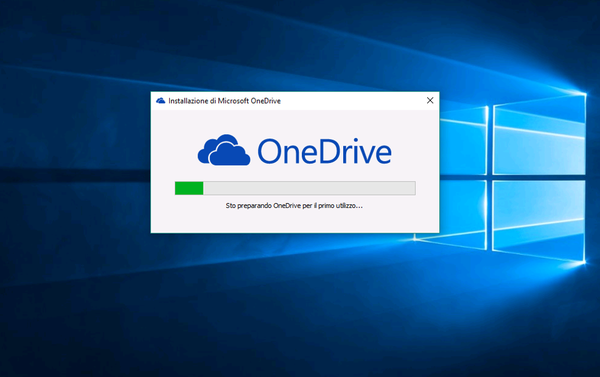



![GIGABYTE GeForce RTX 4070 SUPER WINDFORCE OC 12G [GV-N407SWF3OC-12GD] Cop – GIGABYTE GeForce RTX 4070 SUPER WINDFORCE OC 12G [GV-N407SWF3OC-12GD]](https://www.hwlegend.tech/wp-content/uploads/2024/05/Cop-GIGABYTE-GeForce-RTX-4070-SUPER-WINDFORCE-OC-12G-GV-N407SWF3OC-12GD-150x150.webp)


